
- TestNG 教程
- TestNG - 首頁
- TestNG - 概述
- TestNG - 環境配置
- TestNG -編寫測試用例
- TestNG - 基本註解
- TestNG - 執行流程
- TestNG - 執行測試
- TestNG - 套件測試
- TestNG - 忽略測試
- TestNG - 組測試
- TestNG - 異常測試
- TestNG - 依賴測試
- TestNG - 引數化測試
- TestNG - 執行 JUnit 測試
- TestNG - 測試結果
- TestNG - 註解轉換器
- TestNG - 斷言
- TestNG - 並行執行
- TestNG - Ant 外掛
- TestNG - Eclipse 外掛
- TestNG - TestNG 與 JUnit 的比較
- TestNG 有用資源
- TestNG - 快速指南
- TestNG - 有用資源
- TestNG - 討論
TestNG - Eclipse 外掛
要使用 Eclipse 設定 TestNG,請按照以下步驟操作:
步驟 1:下載 TestNG 歸檔檔案
從 http://www.testng.org 下載最新版本的 TestNG jar 檔案
| 作業系統 | 歸檔檔名 |
|---|---|
| Windows | testng-7.4.jar |
| Linux | testng-7.4.jar |
| Mac | testng-7.4.jar |
我們假設您已將上述 JAR 檔案複製到 /work/testng 資料夾中。
步驟 2:設定 Eclipse 環境
開啟 Eclipse → 右鍵單擊專案,然後轉到屬性 → 構建路徑 → 配置構建路徑,並使用新增外部 JAR 按鈕將 testng-7.4.jar 新增到庫中。

我們假設您的 Eclipse 已內建 TestNG 外掛;如果不可用,請使用更新站點獲取最新版本。
在您的 Eclipse IDE 中,選擇幫助/Eclipse 市場。
搜尋 TestNG。您將在列表中找到 TestNG。單擊“安裝”,如下所示
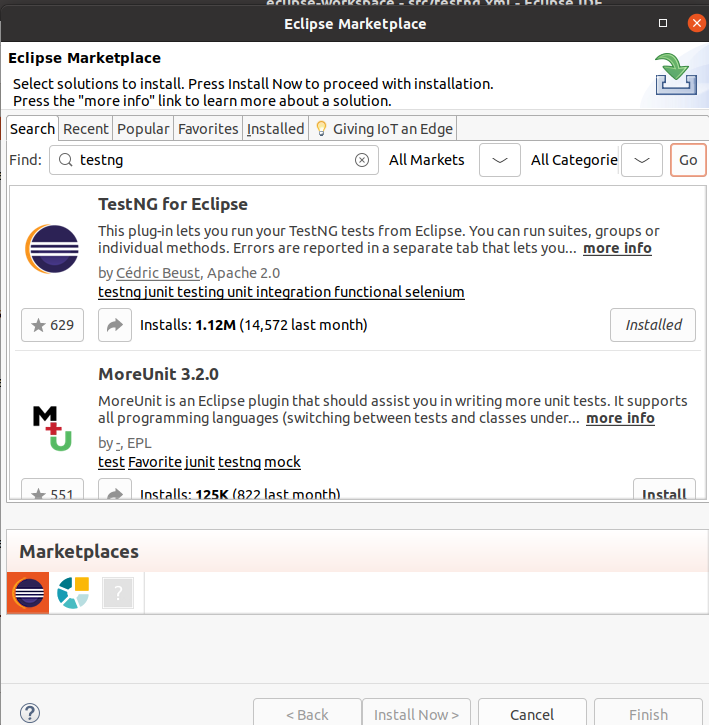
現在,您的 Eclipse 已準備好用於開發 TestNG 測試用例。
步驟 3:驗證 Eclipse 中 TestNG 的安裝
在 Eclipse 中任意位置建立一個名為 TestNGProject 的專案。
在專案中建立一個名為 MessageUtil 的類進行測試。
/*
* This class prints the given message on console.
*/
public class MessageUtil {
private String message;
//Constructor
//@param message to be printed
public MessageUtil(String message) {
this.message = message;
}
// prints the message
public String printMessage() {
System.out.println(message);
return message;
}
}
在專案中建立一個名為 TestNGExample 的測試類。
import org.testng.Assert;
import org.testng.annotations.Test;
public class TestNGExample {
String message = "Hello World";
MessageUtil messageUtil = new MessageUtil(message);
@Test
public void testPrintMessage() {
Assert.assertEquals(message,messageUtil.printMessage());
}
}
專案結構應如下所示:

最後,透過右鍵單擊程式並以 TestNG 執行來驗證程式的輸出。
驗證結果。

廣告